得得一键重装系统中系统重装的基础教程介绍
时间:2021-08-18 21:21:25 作者:无名 浏览量:54
得得一键重装系统是一款专业的电脑在线一键重装系统软件,适合用户重装XP、Win7等电脑系统,即使你是电脑技术不太好的的用户,也不用担心,在该软件中能够非常简单的一键自动完成各项安装操作。在使用该软件重装系统的过程中,我们只需要简单的几个操作步骤,就能够高效、安全、便捷的实现系统的重装,是一款全自动机器人化安装系统的管家!
使用教程
1. 在本站中找到并点击下载得得一键重装系统,下载之后我们不用进行软件的安装,对下载之后的安装包进行解压,解压之后双击其中exe程序文件之后,就能够打开软件进行使用。我们在此建议用户将软件下载并保存到计算机的桌面上,这样就能过简化软件的操作了。
2. 下载完成后我们点击打开得得一键重装系统,我们在使用软件之前,一定要将重要的文件备份到其他的磁盘中,或者是C盘之外的U盘上进行保存。资料备份完成之后,点击页面中的“运行”按钮之后,就能够一键重新安装系统程序,然后我们点击页面中的“开始一键安装”按钮即可。
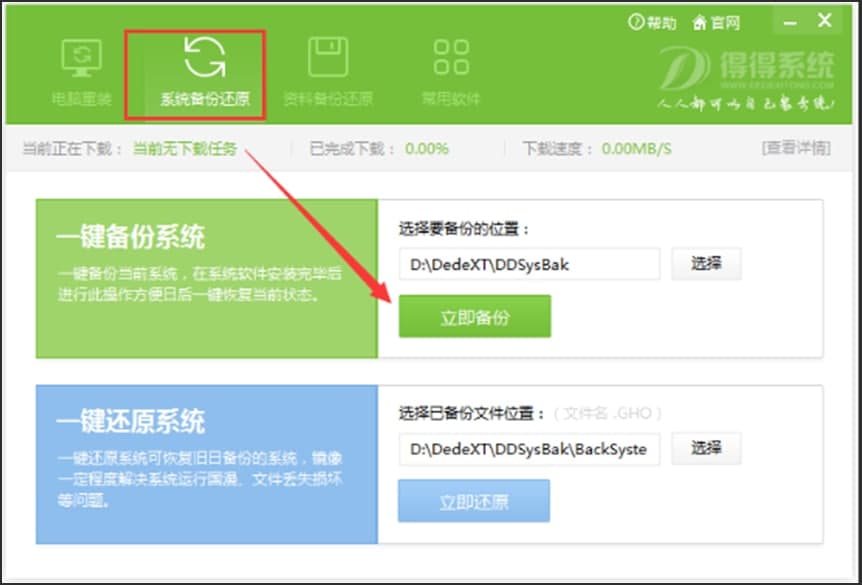
得得一键重装系统 图一
3. 软件在运行过程中,会自动的检测电脑中的基本硬件环境,以及系统软件的环境、网络连接状态的情况。检测完成后,就能够看到相关的信息显示在右侧页面中。当计算机的信息检测完成之后,点击页面中的“下一步”按钮,就会进入下载列表中,在这里用户可以自定义选择安装系统版本。
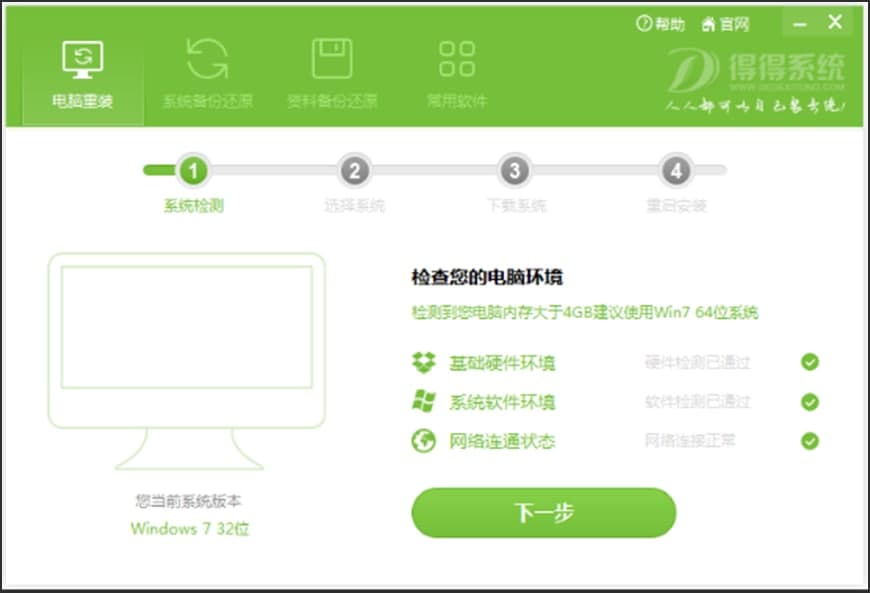
得得一键重装系统 图二
在选择的过程中,提醒大家不要盲目的选择64位Win7系统,建议电脑内存在4G以下的用户选择32位版本的Win7系统,或XP系统进行安装。
4. 选择合适的系统版本之后,在页面中直接点击“下一步”按钮之后,在系统下载的过程中,我们等待系统下载完成即可。下载全部完成之后,在电脑页面中就能够看到重新启动安装的提示。
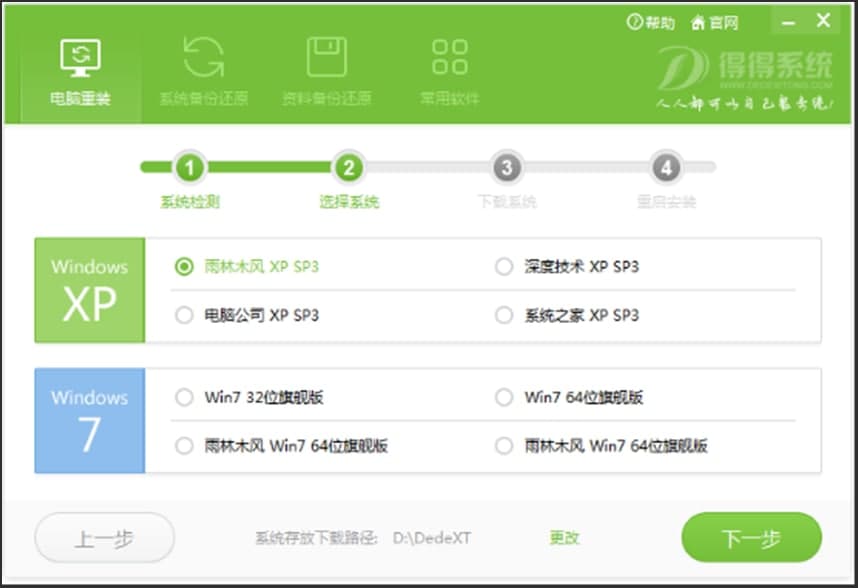
得得一键重装系统 图三
5. 在默认情况下,系统会在10秒后自动重新启动安装系统,单击“确定”以立即重新开始安装。在电脑重启之后就会自动的进行安装,不用用户进行任何的操作就能够完成。
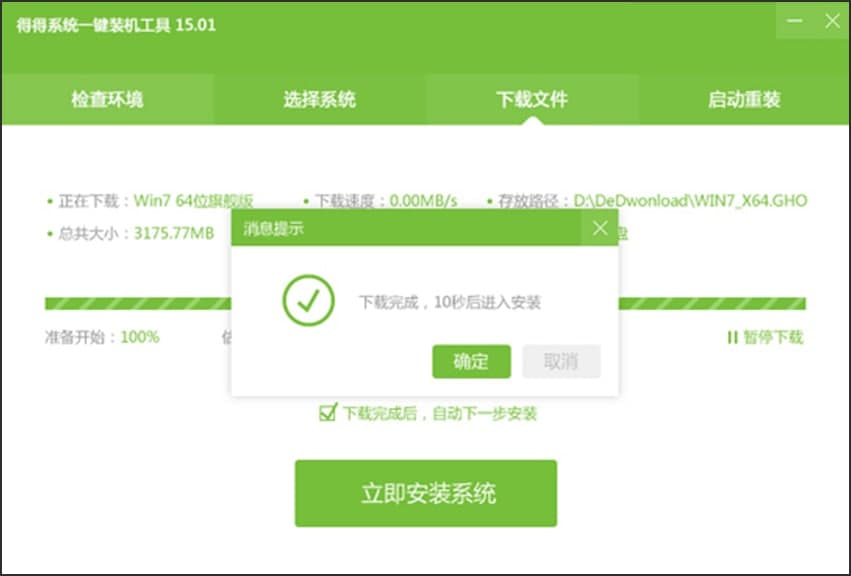
得得一键重装系统 图四
以上就是本篇文章中给大家带来的,得得一键重装系统的系统重装详细教程,相信大家看完之后都知道怎么进行该软件的使用啦,有需要的小伙伴快来本站下载体验吧!
得得系统一键装机工具 3.0.1 官方版
- 软件性质:国产软件
- 授权方式:免费版
- 软件语言:简体中文
- 软件大小:6185 KB
- 下载次数:1414 次
- 更新时间:2021/8/18 0:37:12
- 运行平台:WinXP,Win7,...
- 软件描述:得得一键重装系统是一款很好用在线重装系统软件。得得一键重装系统能够快速一键重装x... [立即下载]
相关资讯
相关软件
电脑软件教程排行
- 破解qq功能和安装教程
- 怎么将网易云音乐缓存转换为MP3文件?
- 比特精灵下载BT种子BT电影教程
- 微软VC运行库合集下载安装教程
- 土豆聊天软件Potato Chat中文设置教程
- 怎么注册Potato Chat?土豆聊天注册账号教程...
- 苏宁豆芽特色介绍及功能板块
- 浮云音频降噪软件对MP3降噪处理教程
- 英雄联盟官方助手登陆失败问题解决方法
- 蜜蜂剪辑添加视频特效教程
最新电脑软件教程
- 美图秀秀电脑版下载及详细的安装教程
- 美图秀秀电脑版软件特色及基础使用技巧
- 链轮设计工具官方版功能特色及安装使用技巧...
- 得得一键重装系统中系统重装的基础教程介绍...
- 怎么使用Win10注册表修复工具进行系统修复?...
- 新手怎么安装和使用DC模拟器呢?软件特点
- 新手学习安装AutoCAD2010客户端图文教程
- 如何通过数据恢复精灵扫描和恢复文件呢?功能...
- 木疙瘩官方下载绘画板功能图文使用教学
- 火车采集器电脑版应用扩展图文教学
软件教程分类
更多常用电脑软件
更多同类软件专题











